Kako postaviti skriveni kursor prilikom unosa podataka na Windows 10/11

Ljuti li vas situacija kada se pokazivač miša pojavljuje u tekstualnom polju dok tipkate?
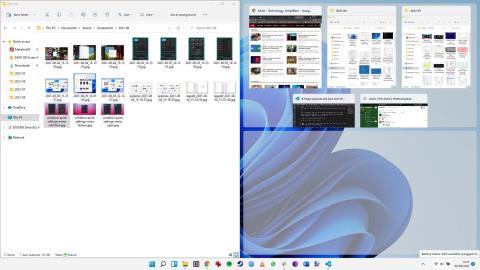
Windows 11 nije dostupan već neko vrijeme, ali još uvijek postoje neki skriveni dragulji unutar sustava koje ljudi ne iskorištavaju onoliko koliko bi mogli. Možda postoje neke značajke Microsoftovog najnovijeg operativnog sustava s kojima biste se trebali upoznati kako biste ga najbolje iskoristili.
Čini se da Microsoft vodi svoj operativni sustav u budućnost sa značajkama dizajna usmjerenim na produktivnost koje odgovaraju najnovijoj tehnologiji. Evo nekih mogućnosti sustava Windows 11 koje možda ne koristite u potpunosti.
Evo nekih značajki sustava Windows 11 za koje mislimo da biste ih trebali znati i koristiti češće:
1. Upoznajte se sa Snap Layouts
Ovo je jedan od najučinkovitijih načina za povećanje produktivnosti u sustavu Windows 11 i iskreno, svatko bi trebao koristiti ovu praktičnu značajku. Microsoft je predstavio novi skup opcija izgleda za postavljanje prozora jedan pored drugog ili u obliku pločica na zaslonu. Alat je toliko moćan i jednostavan za korištenje - ugrađen je u operativni sustav - da se čini očiglednim da će ga Microsoft proširiti u sljedećoj verziji svog desktop operativnog sustava.
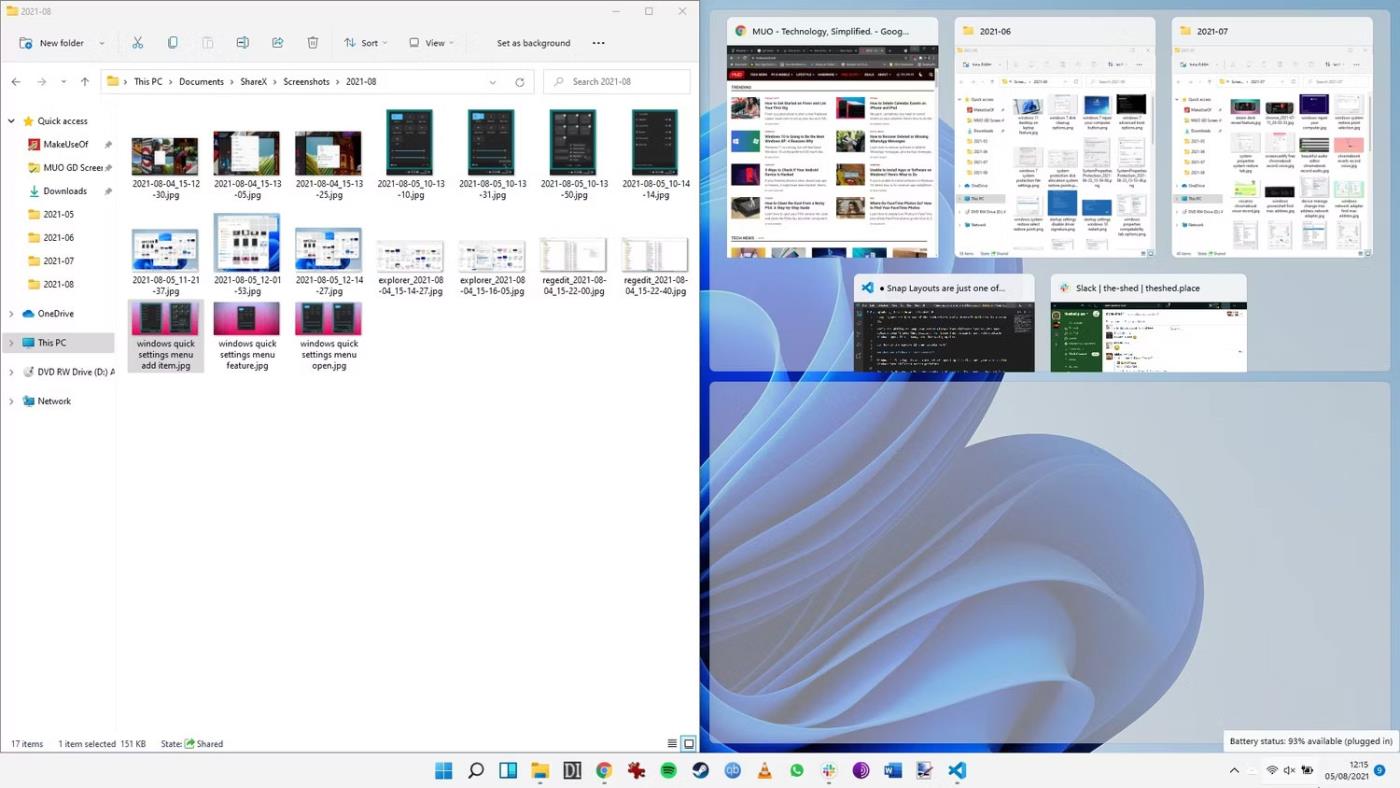
3 prozora u Snap Layouts
Quantrimang.com je opisao kako koristiti Snap Layouts u sustavu Windows 11 u zasebnom članku, objašnjavajući kako ih prilagoditi da najbolje odgovaraju vašem načinu rada.
2. Koristite widgete
Vjerojatno smo svi koristili widgete na svojim telefonima. Kompaktne pločice daju nam informacije na prvi pogled bez potrebe za otvaranjem aplikacije i višestrukim klikovima da bismo dobili informacije koje želimo. Osim vlastitih widgeta, Windows 11 podržava i widgete trećih strana.
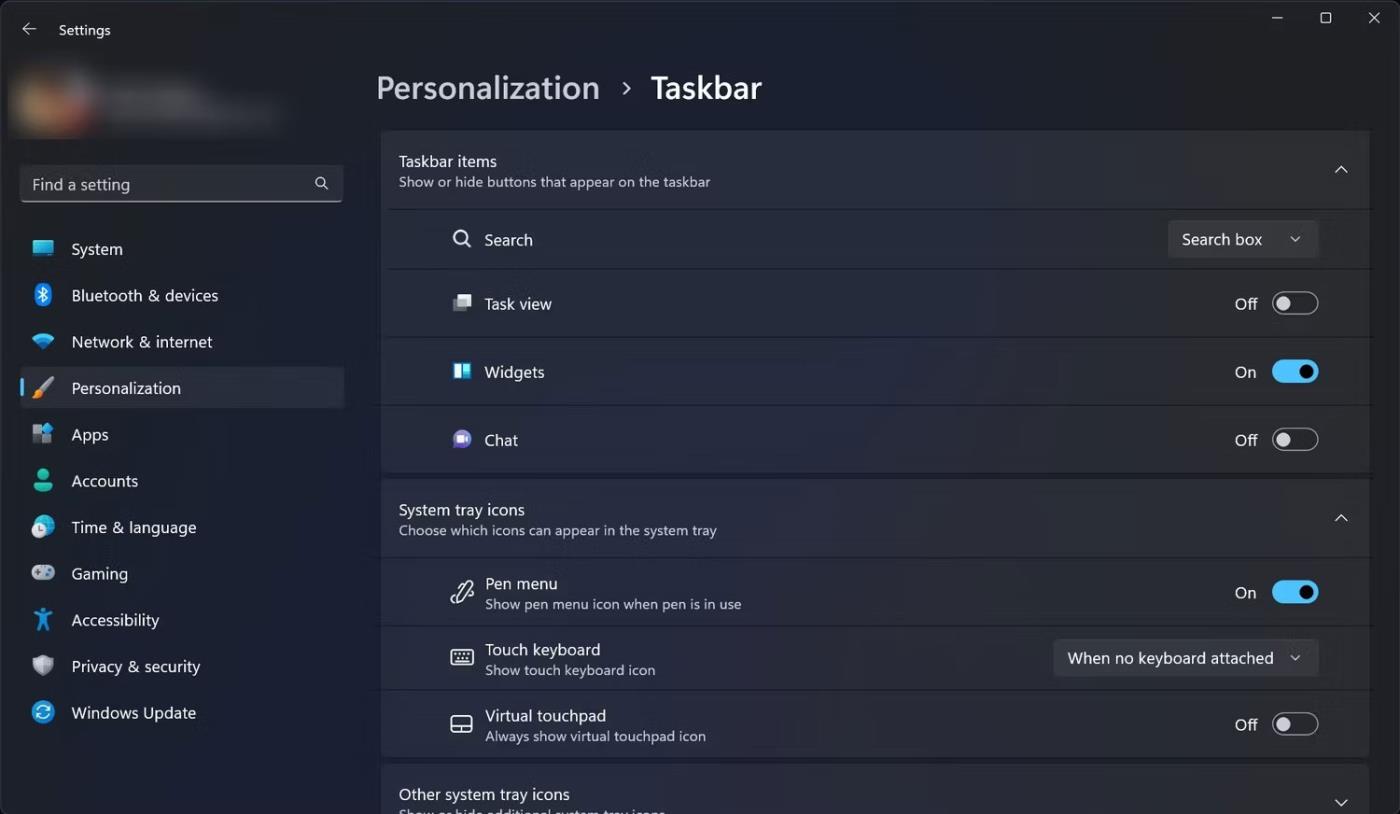
Omogućite widgete u postavkama
Toliko su jednostavni za korištenje i iznimno korisni da se u članku preporučuje da odmah započnete s widgetima za Windows 11. A postoji i jednostavno rješenje ako vaši widgeti za Windows 11 koriste visok CPU .
3. Radite učinkovitije uz Focus Sessions
Značajka Focus Sessions sustava Windows 11 ima za cilj povećati vašu produktivnost, ukloniti smetnje i pomoći vam da postavite ciljeve za svoj posao. Ovaj se alat može pronaći u aplikaciji za sat i omogućuje vam postavljanje zadataka na koje se želite usredotočiti za svaku sesiju. Možete čak povezati svoj Spotify račun za reprodukciju glazbe u pozadini ako vam to pomaže da se usredotočite.
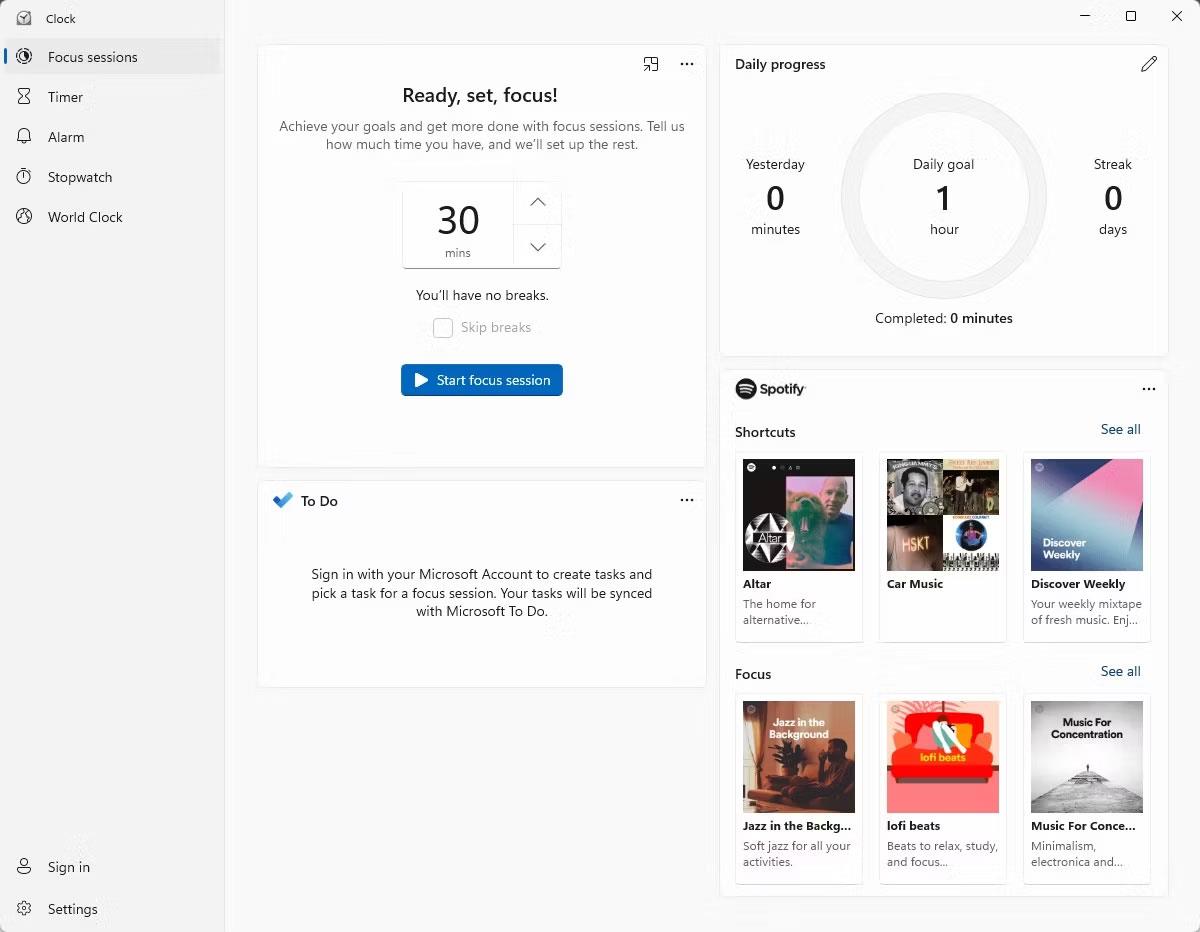
Aplikacija kućnog sata u sustavu Focus Sessions Windows 11
4. Iskoristite Clipboard Manager
Ako smatrate da je međuspremnik sustava Windows 10 donekle ograničen u svojim mogućnostima, bit ćete sretni saznati da je Upravitelj međuspremnika prošao reviziju u sustavu Windows 11. Možete kopirati više stavki u međuspremnik i lako im pristupiti putem povijesti međuspremnika . Međuspremnik sustava Windows 11 čak podržava emoji i kaomoji.
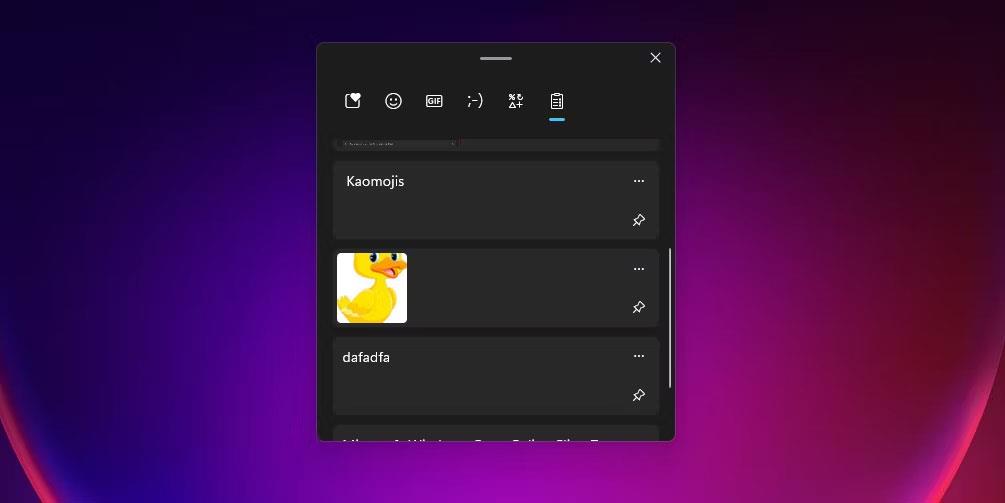
Kartica povijesti međuspremnika
Iako zvuči napredno, nema ništa komplicirano u korištenju poboljšanog Clipboard Managera u sustavu Windows 11.
5. Unesite tekst brže glasovnim unosom
Ovo je još jedna značajka koju možda već koristite na mobilnim uređajima. Pisanje glasom olakšava vam slanje tekstualnih poruka jednostavnim govorom u mikrofon. Ova je značajka uključena u sustav Windows 11, tako da ne morate instalirati softver treće strane kako bi vaš rad bio učinkovitiji.
Microsoftov alat za glasovni unos u sustavu Windows može biti moćan ako se pravilno koristi, a nije teško postaviti glasovni pristup u sustavu Windows 11.
6. Koristite prečace programske trake za brzo prebacivanje
Windows 11 programska traka automatski postavlja prečace kada prikvačite stavke na nju.
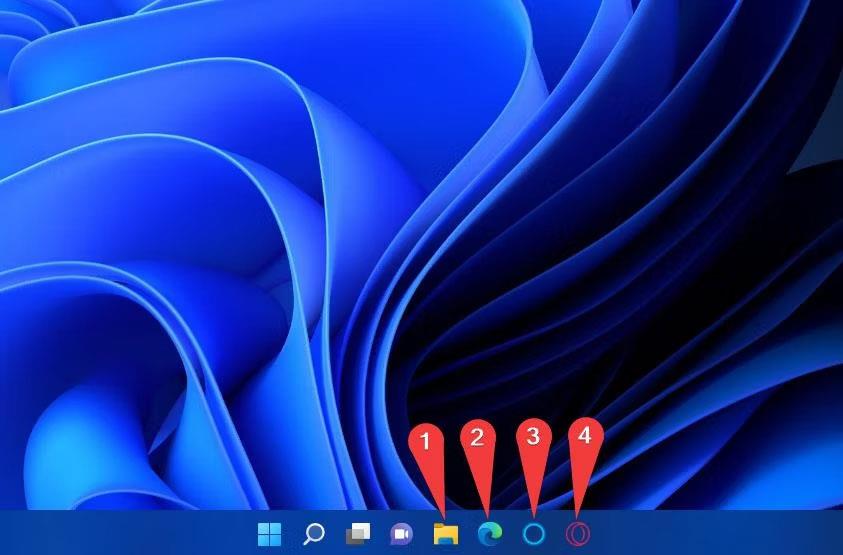
Broj zakačenih aplikacija na programskoj traci
Možete se brzo prebaciti na određeni prozor ili aplikaciju korištenjem Windows tipke u kombinaciji s brojčanom tipkom koja odgovara mjestu prikvačene stavke. To će smanjiti vrijeme potrebno za prebacivanje između prozora i aplikacija.
7. Android/Linux emulator
Ovo možda nije značajka koja se svima sviđa ili čak treba, zbog čega je na dnu. Iako je ovo super dodatak, vjerojatno ga nećete koristiti osim ako nije neophodan za posao.
Proces instaliranja Windows podsustava za Android i Windows podsustava za Linux nije tako jednostavan, pa bi mogao držati podalje svakodnevne korisnike Windowsa 11. Ali zapamtite da će za pokretanje Android aplikacija na Windowsima biti potrebno osobno računalo s vrhunskim specifikacijama.
Ljuti li vas situacija kada se pokazivač miša pojavljuje u tekstualnom polju dok tipkate?
Iako Discord većinu vremena radi glatko, povremeno se možete susresti s problemom koji vam zadaje glavobolju pokušavajući shvatiti kako ga riješiti.
Ako ne koristite Pripovjedač ili želite koristiti drugu aplikaciju, možete ga jednostavno isključiti ili onemogućiti.
Windows dolazi s tamnom temom koja poboljšava ukupnu estetiku sustava. Međutim, ova je opcija ograničena i možda neće utjecati na određene aplikacije.
Dok čekate da Microsoft službeno uvede Copilot u Windows 10, možete rano iskusiti ovu uslugu AI chatbota pomoću alata trećih strana kao što je ViveTool.
Live Captions pomaže svima, uključujući one koji su gluhi ili nagluhi, da bolje razumiju zvuk gledajući titlove onoga što je rečeno.
Ovaj će vam vodič pokazati kako u potpunosti vratiti komponente i pravila Windows Update na zadane postavke u sustavu Windows 11.
Vaš Windows 11 javlja pogrešku ne prima dovoljno RAM-a, nedostaje RAM-a dok je RAM uređaja još uvijek dostupan. Ovaj će vam članak pomoći da brzo riješite ovu situaciju.
Mnogi korisnici imaju problema s instaliranjem Clipchamp alata za uređivanje videa putem Microsoft Storea. Ako imate isti problem i želite instalirati i isprobati ovaj besplatni alat za uređivanje videa, ne brinite!
Gigabyte postaje sljedeći proizvođač računalnih komponenti koji je objavio popis modela matičnih ploča koje podržavaju kompatibilnost i besprijekornu nadogradnju na Windows 11.
Uobičajeni problem među njima je da nakon što omogućite Hyper-V na Windows 11, nije moguće pokrenuti sustav na zaključanom zaslonu.
Upravljački programi hardverskih uređaja na računalu koriste se za komunikaciju hardvera s operativnim sustavom.
Lokalna sigurnosna politika moćna je značajka u sustavu Windows koja vam omogućuje kontrolu sigurnosti računala na lokalnoj mreži.
Paint Cocreator značajka je ugrađena u aplikaciju Microsoft Paint. Može stvoriti više verzija slika koristeći DALL-E, sustav umjetne inteligencije za slike koji se temelji na unosu teksta koji navedete.
Bilo da želite vježbati govor, savladati strani jezik ili stvoriti podcast, snimanje zvuka na računalu sa sustavom Windows 11 jednostavan je postupak.
Battery Saver jedna je od korisnih ugrađenih značajki sustava Windows 11.
U nekim situacijama morat ćete ponovno pokrenuti računalo sa sustavom Windows 11 kako biste riješili probleme, instalirali ažuriranja, dovršili postupak instalacije ili izvršili neke druge potrebne zadatke.
Stvaranje prilagođenog plana napajanja možda nije neuobičajeno za vas ako koristite Windows mnogo godina. Ali jeste li znali da možete uvoziti i izvoziti planove napajanja u sustavu Windows?
Putem sigurnosne značajke koja se zove Dynamic Lock, možete jednostavno postaviti svoje računalo da se sigurno zaključava automatski kada napustite svoje radno mjesto, bez potrebe da potpuno isključite sustav.
Windows 11 dolazi s naprednom postavkom, koja se zove Hardware Accelerated GPU Scheduling, koja može poboljšati igranje i video izvedbu optimiziranjem snage GPU-a na računalu.
Način rada kioska u sustavu Windows 10 način je za korištenje samo 1 aplikacije ili pristupanje samo 1 web mjestu s gostujućim korisnicima.
Ovaj će vam vodič pokazati kako promijeniti ili vratiti zadanu lokaciju mape Camera Roll u sustavu Windows 10.
Uređivanje hosts datoteke može uzrokovati da ne možete pristupiti Internetu ako datoteka nije pravilno izmijenjena. Sljedeći članak će vas voditi kako urediti datoteku hosts u sustavu Windows 10.
Smanjenje veličine i kapaciteta fotografija olakšat će vam njihovo dijeljenje ili slanje bilo kome. Konkretno, u sustavu Windows 10 možete grupno mijenjati veličinu fotografija uz nekoliko jednostavnih koraka.
Ako ne morate prikazivati nedavno posjećene stavke i mjesta iz sigurnosnih ili privatnih razloga, to možete jednostavno isključiti.
Microsoft je upravo izdao Windows 10 Anniversary Update s mnogim poboljšanjima i novim značajkama. U ovom novom ažuriranju vidjet ćete mnogo promjena. Od podrške za Windows Ink olovku do podrške za proširenje preglednika Microsoft Edge, izbornik Start i Cortana također su značajno poboljšani.
Jedno mjesto za kontrolu mnogih operacija izravno na paleti sustava.
U sustavu Windows 10 možete preuzeti i instalirati predloške grupnih pravila za upravljanje postavkama Microsoft Edgea, a ovaj će vam vodič pokazati postupak.
Dark Mode je sučelje s tamnom pozadinom u sustavu Windows 10, koje pomaže računalu uštedjeti energiju baterije i smanjuje utjecaj na oči korisnika.
Programska traka ima ograničen prostor, a ako redovito radite s više aplikacija, brzo bi vam moglo ponestati prostora za prikvačivanje više vaših omiljenih aplikacija.




























